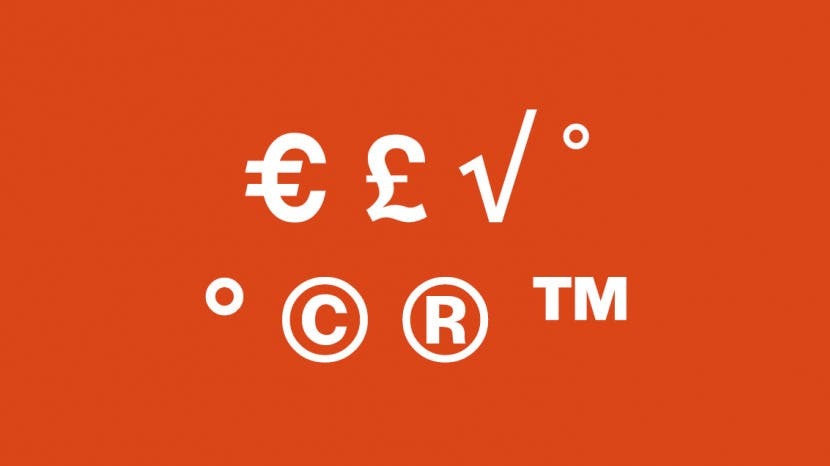
Sümbolite jaoks mõeldud Maci klaviatuuri otseteid võib mõnikord olla raske välja mõelda, välja arvatud juhul, kui olete neile kogemata sattunud. Juhendame teid läbi klahvivajutuste, mida on vaja Macis mitme populaarseima erimärgi, sealhulgas euro sümboli, autoriõiguse ja mitme muu loomiseks. Alustagem!
Hüppa:
- Euro sümbol
- Naela (valuuta) sümbol
- Ruutjuure sümbol
- Kraadi sümbol (Väiksem ja suurem)
- Autoriõiguse sümbol
- Registreeritud kaubamärgi sümbol
- Kaubamärgi sümbol
Seotud: Kuidas teha Macis ekraanipilti
Euro sümbol
Kui ma kirjutan hinnakujundusest ja pean lisama erinevate valuutade sümboleid, tuleb väga kasuks teadmine, kuidas Macis euro sümbolit sisestada. Kuigi dollari sümbol sisaldub tavalise ingliskeelse klaviatuuri klahvil "4", on see veidi peenem.
A kirjutamiseks Euro sümbol kasutage oma Macis kiirklahvi valik + tõstuklahv + 2. See annab teile a € sümbol.
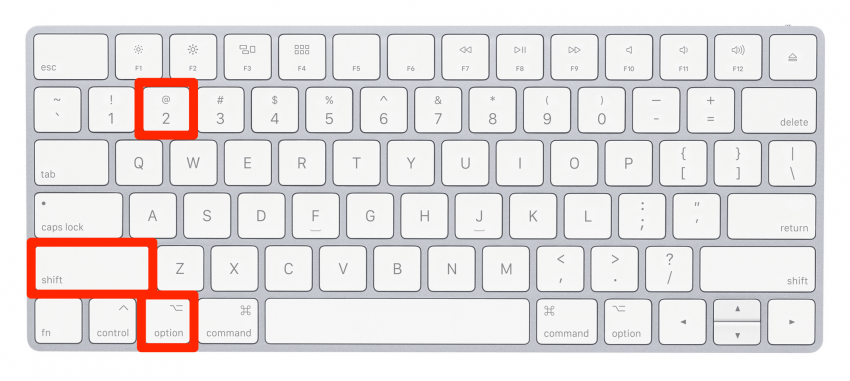
Naela (valuuta) sümbol
Samuti pean vahel erinevatest valuutadest kirjutades kasutama naela sümbolit, nii et arvasin, et see tuleb kasuks.
A kirjutamiseks
naela (raha) sümbol kasutage oma Macis kiirklahvi valik + 3. See annab teile a £ sümbol.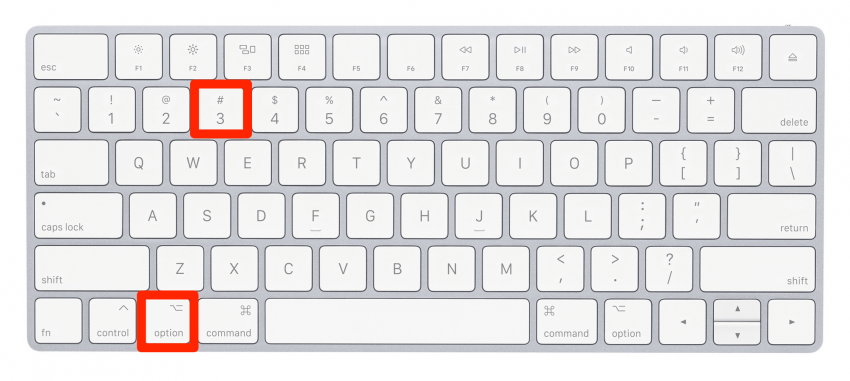
Ruutjuure sümbol
Olgu, see pani mind selle artikli jaoks populaarseimaid sümboleid uurides tundma, sest nüüd on vähem tunne, et olen ainus, kes kasutab oma Macis regulaarselt ruutjuure sümbolit!
A kirjutamiseks ruutjuur sümbolit oma Macis, kasutage kiirklahvi valik + V. See annab teile a √ sümbol.

Algne pilt Apple'i loal
Kraadi sümbol (väiksem ja suurem)
See on lõbus, sest tegelikult on kaks võimalust – üks väiksem kraadisümbol ja üks suurem kraadisümbol Macis. Otseteed on sarnased, nii et saate valida, millist neist eelistate.
A kirjutamiseks väiksema kraadi sümbol kasutage oma Macis kiirklahvi valik + K. See annab teile a ˚ sümbol.
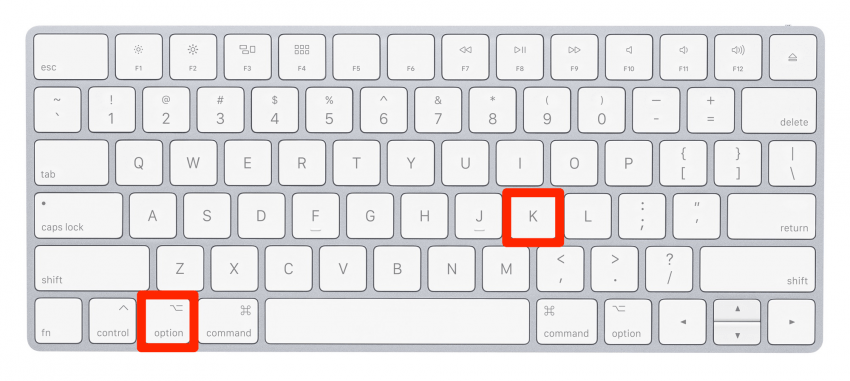
A kirjutamiseks veidi suurem kraadi sümbol kasutage oma Macis kiirklahvi vahetus + valik + 8. See annab teile a ° sümbol.
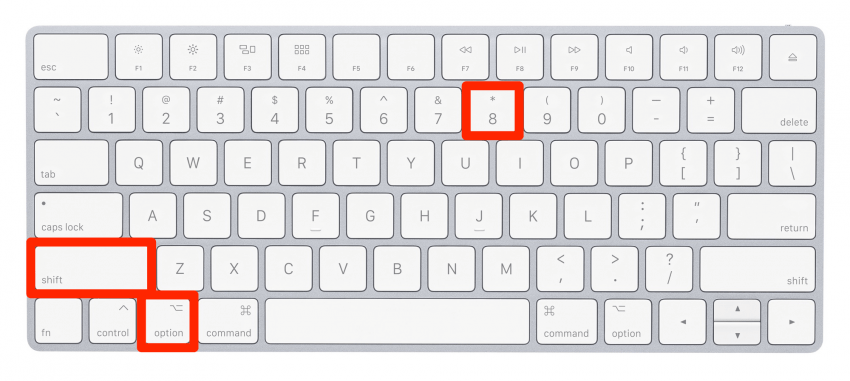
Autoriõiguse sümbol
Kuidas sisestada Macis ringisümbolisse "C"? See on üsna tavaline küsimus kasutajatele, kes pole kindlad, kuidas autoriõiguse sümbolit nimetatakse, ja see on täiesti hea! Sellele küsimusele on lihtne vastata ja see on veelgi lihtsam klaviatuuri otsetee kui enamikul teistel.
A kirjutamiseks autoriõiguse sümbol oma Macis (C ringi sees), kasutage kiirklahvi valik + G. See annab teile a © sümbol.
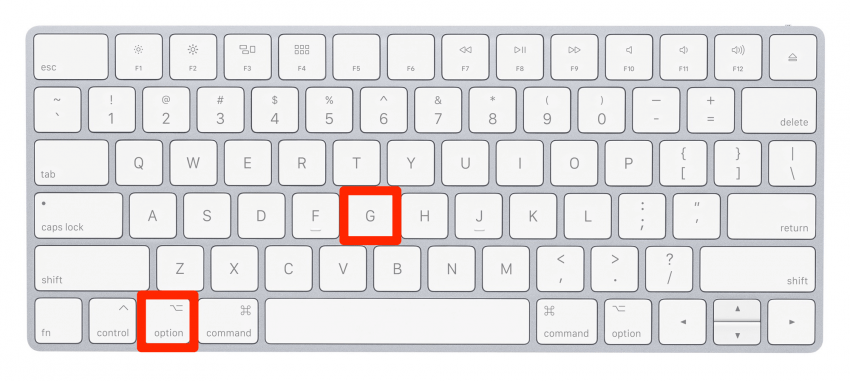
Registreeritud kaubamärgi sümbol
Registreeritud kaubamärgi sümbol on teatud kaubamärkide või registreeritud materjalide mainimisel üsna oluline lisand.
A kirjutamiseks registreeritud kaubamärgi sümbol Macis (R ringi sees) kasutage kiirklahvi valik + R. See annab teile a ® sümbol.
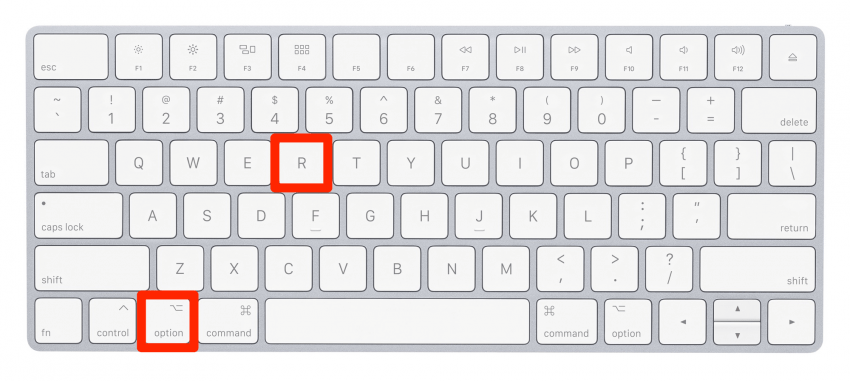
Kaubamärgi ülaindeksi sümbol
Teatud kaubamärgiga materjalid või nimed nõuavad ainult väikest ülaindeksit ™ sümbol, mida on ka Maci klaviatuuril üsna lihtne teha.
A kirjutamiseks kaubamärgi sümbol oma Macis (ülaindeksis TM) kasutage kiirklahvi valik + 2. See annab teile a ™ sümbol.
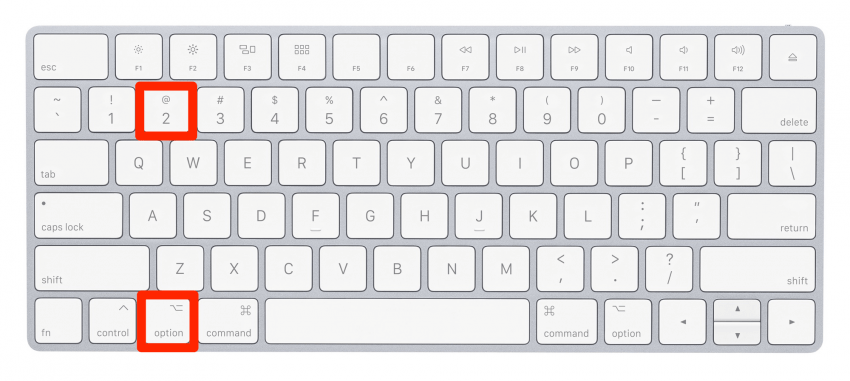
Neid Maci sümbolite klaviatuuri otseteid oli minu jaoks lõbus õppida – loodan, et ka teile meeldisid! Nüüd teate, kuidas tippida Macis või MacBookis kõige sagedamini kasutatavaid (ja otsitud!) erimärke.